IOS9.0 LaunchScreen.StroyBoard自定义启动图片详解
iOS9.0 LaunchScreen.StroyBoard自定义启动图片
前言:
xcode7.0之前都是launchScreen.xib,在xcode7.0后苹果更改启动视图控件。
今天就简单介绍一下怎么适配iOS8和iOS9的app启动图片。
如果你做过app,就会知道当程序运行时如果没有启动图片,会有一段时间手机是黑屏的。
这就会给用户造成很差用户体验(app是运行了还是卡死机了)。
所以在此强烈建议设置启动图片,你可以在启动图片的视图展示产品或者与产品相关的广告,也可以添加动画了,分页效果了,也可以点击跳转界面等。
下面开始简单介绍一下怎么适配吧!
如果你只是设置一个静态启动图片的话,把原来的LaunchScreen.StroyBoard删除,
1.点击你的项目,进入targets
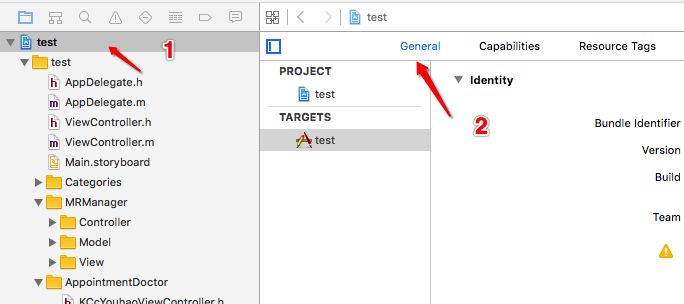
2.删除launchScreen.StroyBoard.

3.在launch images Source中创建新的来源,然后删除image.xcassets文件
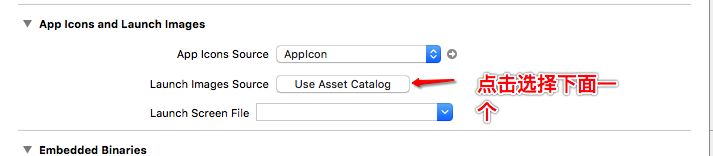
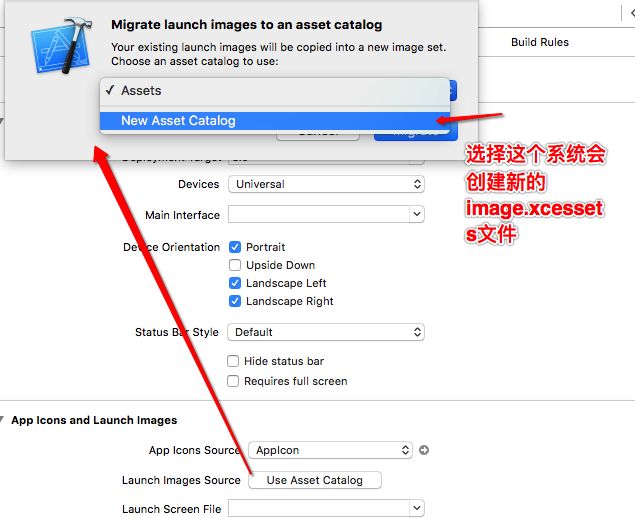
3.1 删除新建的文件

4.在Assets.xcassets创建launchScreenImage
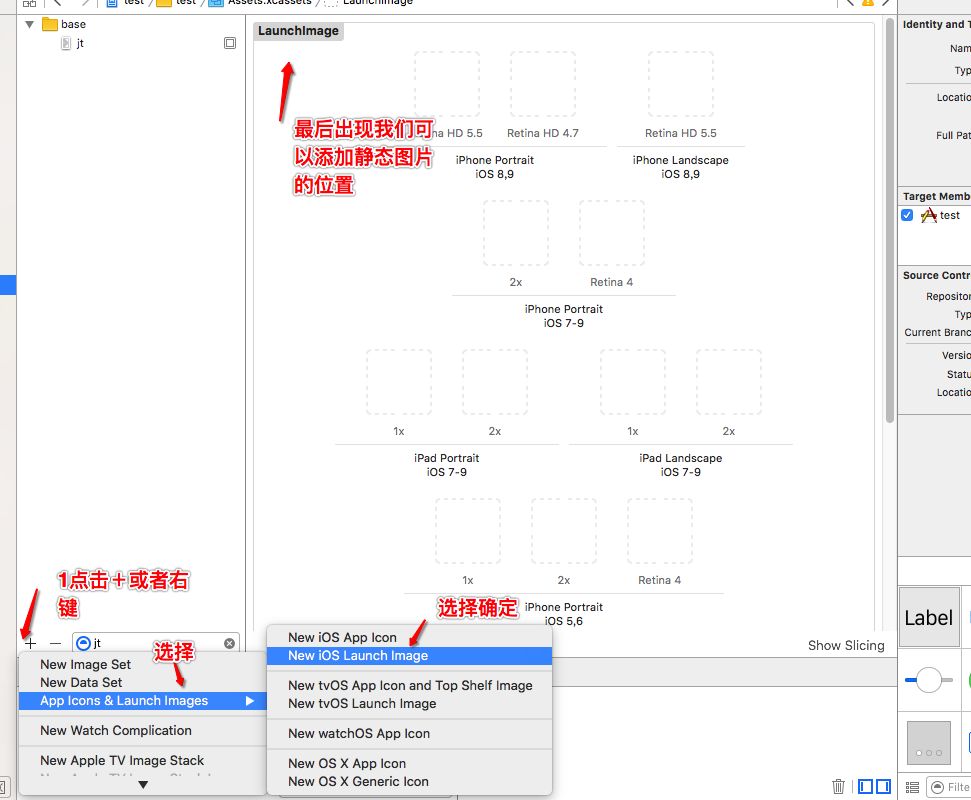
5.在targets中选择launchScreen
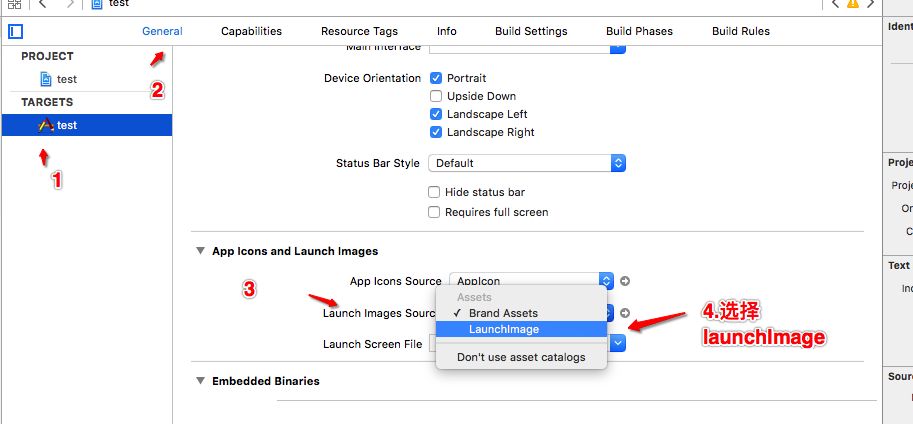
6.最后你就还可以在launchimage中添加你喜欢的格式正确的图片了
在此适配图片就可以了。
后期我会根据需求添加怎么获取启动界面的控制器view,怎么在launchScreen.StoaryBoard中展示动画,点击跳转界面。
感谢阅读,希望能帮助到大家,谢谢大家对本站的支持!
相关推荐
-
IOS App图标和启动画面尺寸详细介绍
iOS App图标和启动画面尺寸 注意:iOS所有图标的圆角效果由系统生成,给到的图标本身不能是圆角的. 1. 桌面图标 (app icon) for iPhone6 plus(@3x) : 180 x 180 for iPhone 6/5s/5/4s/4(@2x) : 120 x 120 2. 系统搜索框图标 (Spotlight search results icon) for iPhone6 plus(@3x) : 120 x 120 for iPhone6/5s/5/4s/4(@
-
iOS 获取公历、农历日期的年月日的实例代码
介绍三种方法获取 Date (NSDate) 的年月日. 用 date 表示当前日期.测试日期为公历 2017 年 2 月 5 日,农历丁酉年,鸡年,正月初九. let date: Date = Date() NSDate *date = [NSDate date]; 获取公历年月日 用 Calendar (NSCalendar) 获取公历年月日 let calendar: Calendar = Calendar(identifier: .gregorian) print("Year:"
-
IOS开发 支持https请求以及ssl证书配置详解
IOS开发 支持https请求以及ssl证书配置详解 前言: 众所周知,苹果有言,从2017年开始,将屏蔽http的资源,强推https 楼主正好近日将http转为https,给还没动手的朋友分享一二 一.证书准备 1.证书转换 在服务器人员,给你发送的crt证书后,进到证书路径,执行下面语句 // openssl x509 -in 你的证书.crt -out 你的证书.cer -outform der 这样你就可以得到cer类型的证书了.双击,导入电脑. 2.证书放入工程 1.可以直接把转换好
-
快速解决低版本Xcode不支持高版本iOS真机调试的问题方法
今天在进行真机调试的时候,遇到了以下问题. Could not locate device support files. This iPhone 6s is running iOS 10.2(14C92), which may not be supported by this version of Xcode. 见文知意,主要原因是在调试前我将iOS 升级到了最新版10.2版本,而我的Xcode8.1支持的最高版本是10.1的. 其实每次iOS SDK版本升级都会遇到相同的问题,之前遇到过相同的
-
iOS实现自定义日期选择器示例
iOS自定义日期选择器,下面只是说明一下怎么用,具体实现请在最后下载代码看看: 效果如下: .h文件解析 选择日期选择器样式 typedef enum{ DateStyleShowYearMonthDayHourMinute = 0, DateStyleShowMonthDayHourMinute, DateStyleShowYearMonthDay, DateStyleShowMonthDay, DateStyleShowHourMinute }XHDateStyle; //日期选择器样式 @
-
iOS获取AppIcon and LaunchImage's name(app图标和启动图片名字)
在某种场景下,可能我们需要获取app的图标名称和启动图片的名称.比如说app在前台时,收到了远程通知但是通知栏是不会有通知提醒的,这时我想做个模拟通知提示,需要用到icon名称:再比如在加载某个控制器时,想设置该控制器的背景图片为启动图片,需要用到启动图片名称. 而事实上icon图片放在系统AppIcon文件夹里,启动图片放在系统LaunchImage文件夹里,取这些图片的名称和其他一般资源图片名称不一样. 为了方便举例子,咱们先简单粗暴点 假设当前项目只支持iPhone设备,并且只支持竖屏:而
-
iOS界面跳转时导航栏和tabBar的隐藏与显示功能
一.当A页面要push到B页面,需要将B页面的导航栏隐藏时,我们只需要在A页面中重写以下两个方法: override func viewWillAppear(animated: Bool) { super.viewWillAppear(animated) self.navigationController?.setNavigationBarHidden(true, animated: true) } override func viewWillDisappear(animated: Bool)
-
iOS中setValue和setObject的区别详解
网上关于setValue和setObject的区别的文章很多,说的并不准确,首先我们得知道: setObject:ForKey: 是NSMutableDictionary特有的:setValue:ForKey:是KVC的主要方法 话不多说,上代码: - (void)viewDidLoad { [super viewDidLoad]; //setObject和setvalue的区别 NSMutableDictionary *dic = [NSMutableDictionary dictionary
-
IOS LaunchScreen设置启动图片与启动页停留时间详解
iOS LaunchScreen设置启动图片 启动页停留时间 问题:想实现类似微信启动页一样 设置为一个整页面的图片 问题二:iOS启动页面如何设置多停留一会 新建的iOS 项目启动画面默认为LaunchScreen.xib 如果想实现一张图片作为启动页,如下图 如果启动不行 记得clear 一下工程 是启动页停留一段时间 只需要在 AppDelegate - (BOOL)application:(UIApplication *)application didFinishLaunching
-
IOS9.0 LaunchScreen.StroyBoard自定义启动图片详解
iOS9.0 LaunchScreen.StroyBoard自定义启动图片 前言: xcode7.0之前都是launchScreen.xib,在xcode7.0后苹果更改启动视图控件. 今天就简单介绍一下怎么适配iOS8和iOS9的app启动图片. 如果你做过app,就会知道当程序运行时如果没有启动图片,会有一段时间手机是黑屏的. 这就会给用户造成很差用户体验(app是运行了还是卡死机了). 所以在此强烈建议设置启动图片,你可以在启动图片的视图展示产品或者与产品相关的广告,也可以添加动画了,分页
-
Windows下的Jupyter Notebook 安装与自定义启动(图文详解)
我们小编注:如果不是特殊需要建议安装 Anaconda3 即可,自带Jupyter Notebook . 手动安装之前建议查看这篇文章:http://www.jb51.net/article/135171.htm 这是我自定义的Python 的安装目录 (D:\SoftWare\Python\Python36\Scripts) 1.Jupyter Notebook 和 pip 为了更加方便地写 Python 代码,还需要安装 Jupyter notebook. 利用 pip 安装 Jupyter
-
Android启动内置APK和动态发送接收自定义广播实例详解
Android启动内置APK和动态发送接收自定义广播实例详解 工作中遇到这样一个需求,需要为按键添加一个亲情号,提供一个接口启动内置的APK,思考再三决定更改Framework,利用广播机制去实现. 一.代码动态自主启动内置APK 我们都知道Android系统为我们提供了很多服务管理类,PackageManager主要是管理应用程序包,通过它就可以获取应用程序信息并构建Intent,启动对应的应用.除此之外Android还未我们提供了一些对应的类来管理相关的xml文件,比如说可以通过Packag
-
Spring Boot启动过程(六)之内嵌Tomcat中StandardHost、StandardContext和StandardWrapper的启动教程详解
StandardEngine[Tomcat].StandardHost[localhost]的启动与StandardEngine不在同一个线程中,它的start: // Start our child containers, if any Container children[] = findChildren(); List<Future<Void>> results = new ArrayList<>(); for (int i = 0; i < childre
-
Android xUtils更新到3.0后的基本使用规则详解
说实话,对于xUtils,是我最近才用到的开发框架(也是刚接触),对于其功能不得不说,简化了很多的开发步骤,可以说是非常好的开发工具,但是其最近更新到3.0也没有解决加载自定义ImageView报错的问题. xUtils简介 xUtils 包含了很多实用的android工具. xUtils 支持大文件上传,更全面的http请求协议支持(10种谓词),拥有更加灵活的ORM,更多的事件注解支持且不受混淆影响... xUitls 最低兼容android 2.2 (api level 8) 我总是喜欢用
-
spring boot微服务自定义starter原理详解
这篇文章主要介绍了spring boot微服务自定义starter原理详解,文中通过示例代码介绍的非常详细,对大家的学习或者工作具有一定的参考学习价值,需要的朋友可以参考下 使用spring boot开发微服务后,工程的数量大大增加(一定要按照领域来切,不要一个中间件客户端包一个),让各个jar从开发和运行时自包含成了一个重要的内容之一.spring boot starter就可以用来解决该问题(没事启动时别依赖于applicationContext.getBean获取bean进行处理,依赖关系
-
Vue3.0版本强势升级点特性详解
目录 一.Composition API: 组合API/注入API 二.自定义渲染API(Custom Renderer API) vue2.x架构问题 三.更先进的组件 Fragment组件 Suspense组件 四.更好的TS支持 五.更快的开发体验(vite开发构建工具) 六.按需编译,体积比Vue2.x更小(Tree shaking) 七.性能比2.x快1.2-2倍 diff算法的优化 render阶段的静态提升(render阶段指生成虚拟dom树的阶段) 事件侦听缓存 减少创建组件实例
-
微前端之Web组件自定义元素示例详解
目录 我们知道的 Web组件使用 名称规范 组件传参数并可以写模板包括js和css Shadow Dom 影子节点 类中的构造函数和钩子函数 getter/setter属性和属性反射 扩展原生 HTML 我们知道的 第一:我们熟知的HTML标签有 a, p, div, section, ul, li, h2, article, head, body, strong, video, audio 等等 第二:我们知道,a标签是链接,p标签是段落,div是块级,h2是字体,strong 是粗体,vid
-
Flutter CustomPaint自定义绘画示例详解
目录 正文 CustomPaint 介绍 绘制点 PointMode3种模式 绘制线 和路径 绘制五子棋 总结 正文 CustomPaint是Flutter中用于自由绘制的一个widget,它与android原生的绘制规则基本一致,以当前Canves(画布)的左上角为原点进行绘制.在有些场景中,我们会需要绘制一些高度定制化的组件,比如 UI 设计师给我们出了个难题 —— 弄一个奇形怪状的边框.这个时候我们就不能直接使用 Flutter 自带的那些组件了,而是需要手动绘制组件,那就会需要用到 Cu
-
CenterOS 中安装Redis及开机启动设置详解
CenterOS 中安装Redis及开机启动设置详解 从官方下载最新Redis进行安装,官网地址:http://redis.io/download $ wget http://download.redis.io/releases/redis-3.2.3.tar.gz $ tar xzf redis-3.2.3.tar.gz $ cd redis-3.2.3 $ make $ make install Redis启动 RedisServer /path/to/redis.conf Redis关闭(
随机推荐
- SWT JFace 拖曳效果
- IBM DB2 Connect简介(1)
- Node做中转服务器转发接口
- Java通过apache poi生成excel实例代码
- js关闭父窗口时关闭子窗口
- Google官方支持的NodeJS访问API,提供后台登录授权
- Android下拉列表(Spinner)效果(使用C#和Java分别实现)
- Fatal error: Call to undefined function curl_init()解决方法
- python生成指定尺寸缩略图的示例
- J2EE 开发购物网站 经验篇 - 建表
- SQLSERVER启动不起来(错误9003)的解决方法分享
- Access转换成SQL Server需要注意事项整理
- JavaScript实现三级联动效果
- 无缝滚动js代码通俗易懂(自写)
- Android使用内置WebView打开TextView超链接的实现方法
- 使用JAVA实现高并发无锁数据库操作步骤分享
- 详解Android 传感器开发 完全解析
- PHP中key和current,next的联合运用实例分析
- spring aop注解配置代码实例
- PHP发送邮件确认验证注册功能示例【修改别人邮件类】

